Power BI Desktop-fájl közzététele a Power BI-ban
Azure DevOps Services | Azure DevOps Server 2022 – Azure DevOps Server 2019
Miután létrehozott egy Power BI Desktop-fájlt és a kapcsolódó adatkészleteket, mértékeket és diagramokat, megoszthatja őket másokkal egy irányítópult létrehozásával a Power BI-ban. Ez a cikk bemutatja, hogyan.
Közzététel a Power BI-ban
Ha az Analytics nézetethasználja, ellenőrizze, hogy a nézet Megosztott, és nem Privát.
Nyissa meg a Power BI Desktop fájlt az adataival.
Válassza Közzététel lehetőséget a Kezdőlap lapon.

Válaszoljon a bejelentkezésre vonatkozó kérésekre. Ha még nem rendelkezik Power BI-fiókkal, létre kell hoznia egyet. Válassza a Bejelentkezéslehetőséget.

Válassza a <fájlnév megnyitása> a Power BI hivatkozásában.
Frissítés ütemezésének konfigurálása
Bontsa ki a navigációs panelt a Power BI-ban, és válassza ki a jelentés közzétételekor kijelölt munkaterületet.
A jobb felső sarokban válassza a adathalmazokat.
Jelölje ki a három pontot az adathalmaz mellett, amely az imént betöltött jelentést jelöli. Ez általában a fájl neve.

Válassza ki a Frissítés ütemezéselehetőséget.
Válassza ki az ODATA melletti Hitelesítő adatok szerkesztése hivatkozást az Adatforrás hitelesítő adatai részen, az itt látható módon.

Válassza ki a megfelelő hitelesítési lehetőséget.
Használja oAuth2 a Microsoft Entra-azonosítóhoz vagy a Windows-hitelesítő adatokhoz. Ez az ajánlott megközelítés.

A PAT-hitelesítő adatokhoz használja Alap.
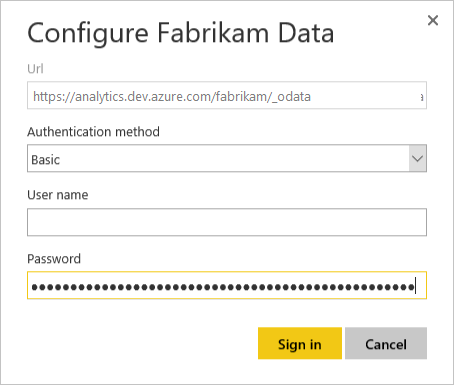
Fontos
Ha személyes hozzáférési jogkivonatot használ, ne feledje, hogy a jogkivonat meghatározott időközönként lejár. Ha lejár, frissítenie kell a hitelesítő adatokat. Ellenkező esetben a jelentés, miközben továbbra is megjeleníti az adatokat, nem frissül a legújabb adatokkal.
Válassza Bejelentkezéslehetőséget.
Ezen a ponton az adatok ütemezetten frissülnek a megadott hitelesítő adatok használatával.
Fontos
Az Elemzési nézetben és a közzétett Power BI-ban szereplő adatok minden olyan felhasználó számára elérhetők lesznek, aki hozzáfér a jelentéshez, függetlenül az Azure DevOpsban konfigurált projektengedélytől.